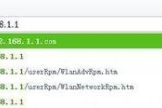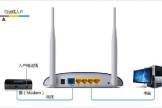如何用路由器连接wifi(如何设置路由器连接Wifi)
一、如何用路由器连接wifi
A路由器正常设置(注意:无线设置中请使用固定的信道,不要使用自动),能上网就OK了。
B路由器按下面操作:
1,先连接上,修改LAN口的IP地址,比如A路由器是192.168.1.1,那么改为:192.168.1.2,保存,重新启动。
2,然后重新连接,打开DHPC设置,关闭DHCP服务,保存,重新启动。
3,然后重新连接,打开无线设置-基本设置。
修改SSID名称,不能与A相同,然后点击扫描,找到A路由器的SSID,选择,输入连接A路由器的连接密码。
最重要的,勾选“开启WDS”复选框,保存,重新启动。
4,重新启动后,桥接就成功了,就可以通过B路由器无线连接到A路由器上上网了。
二、如何设置路由器连接Wifi
①先不要连接路由器,使用网线直接电脑。
(也需要验证无线功能好的)
②网线通了,再设置无线路由器(不要接网线),接通路由器的电源即可。
③路由器的设置网址、密码、账户看路由器的背面,一般是192.168.1.1
④如和前端IP地址有冲突,进入设置界面修改LAN端口:172.168.1.1▶保存(重启路由器即可)
⑤最后,设置好路由器,再将网线插到路由器的WAN口▶此时无线网络可用。
⑥如果将网线插在路由器的LAN口上▶另一头插在电脑上就可以享用有线网络(比无线强)
⑦再点击无线图标,就会有路由器的名称点击它,Windows7会弹出要求输入 PIN码的提示框(路由器背面有)。
此时会自动生成无线密码,保存一下,手机就能分享WIFI了。
三、无线路由器怎么设置连接wifi
普通情况下如图所示,光猫LAN1接路由器WAN(上网方式使用拨号,或者自动获取的方式)

具体如下:
1.1区域光猫,光猫本身无路由功用的,直接用网线连接光猫LAN到路由器WAN口。
1.2路由器设置拨号连接(PPPOE),输入账号,密码;再设置无线名称,密码保存即可。
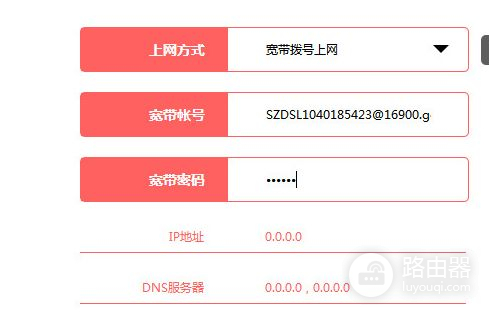
2.1如果是正规的电信,移动,联通的光猫,已经开启路由功能的;也就是说,没有路由器也可以连接wifi上网,这时后面加路由器分2步设置。
2.2一是路由器不连接光猫,直接进入管理界面,设置上网方式:自动获取IP的方式,再设置wifi名称,密码,保存。
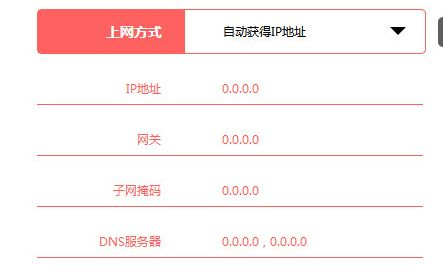
2.3如果此路由器IP不是1.1网段,则直接插网线连接光猫即可使用;
2.4如果IP相同,要重新连接wifi,再次进入管理界面,设置LAN口IP第三位不能与光猫相同(防止与光猫IP冲突,导致当时可上网,过一段时间就上不了)
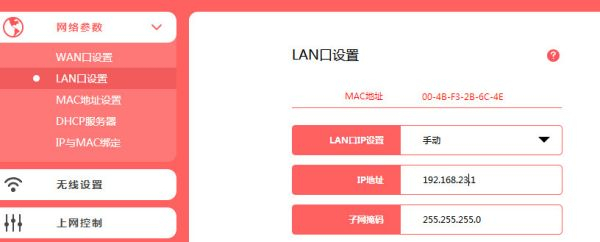
2.4设置OK后,保存,再用网线连接光猫与路由器即可使用。